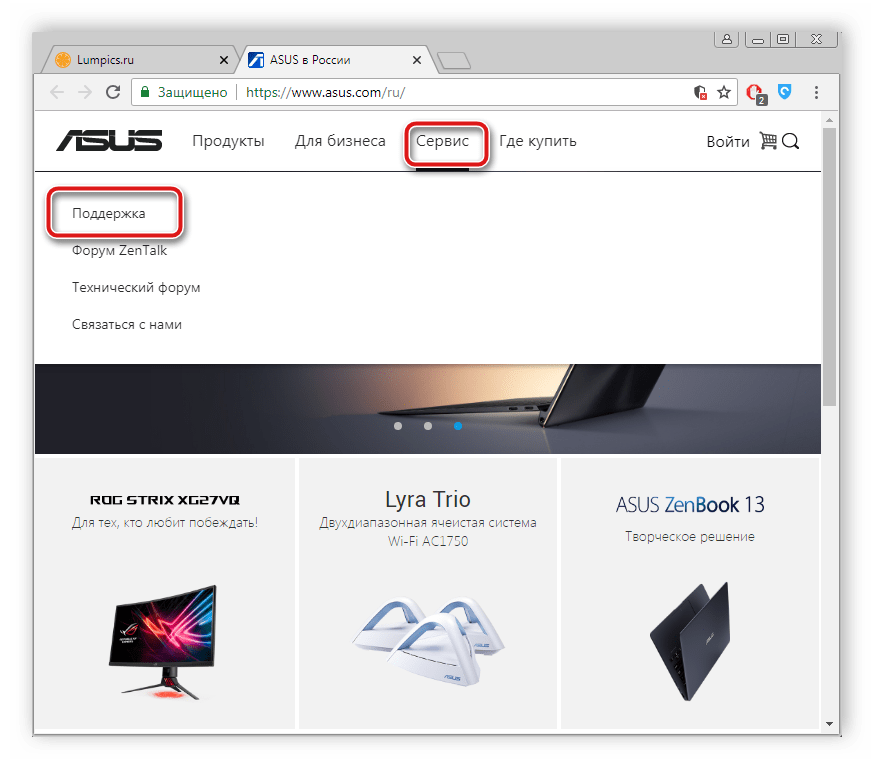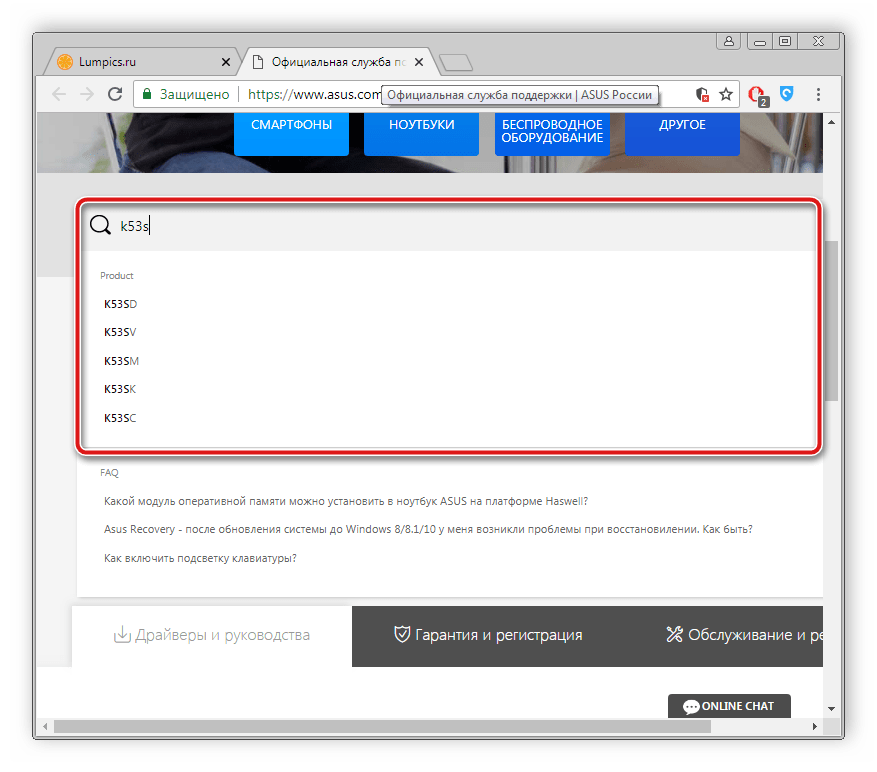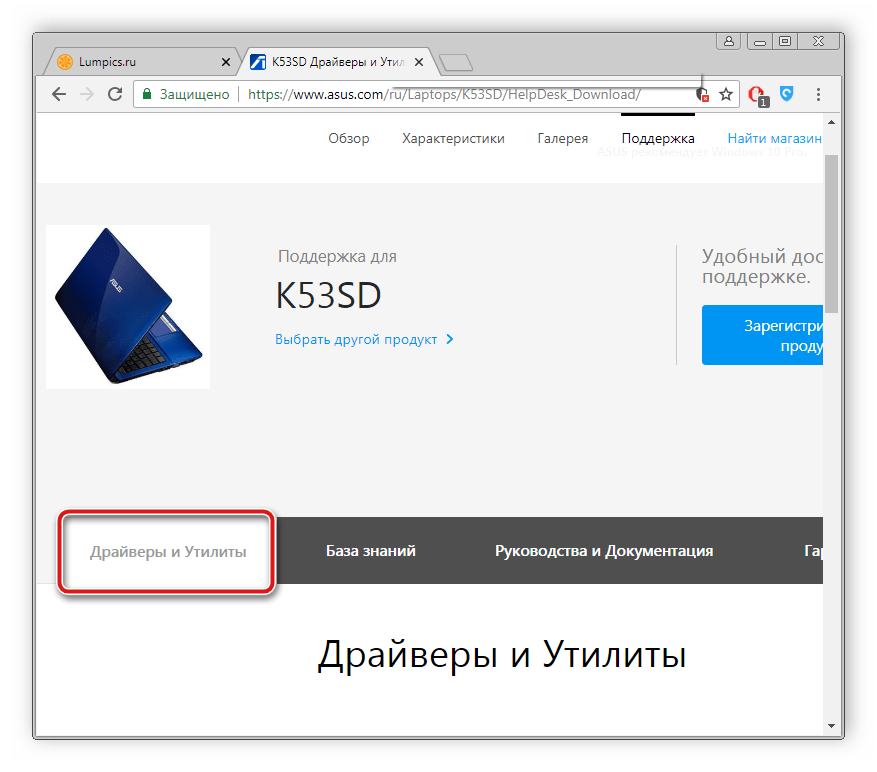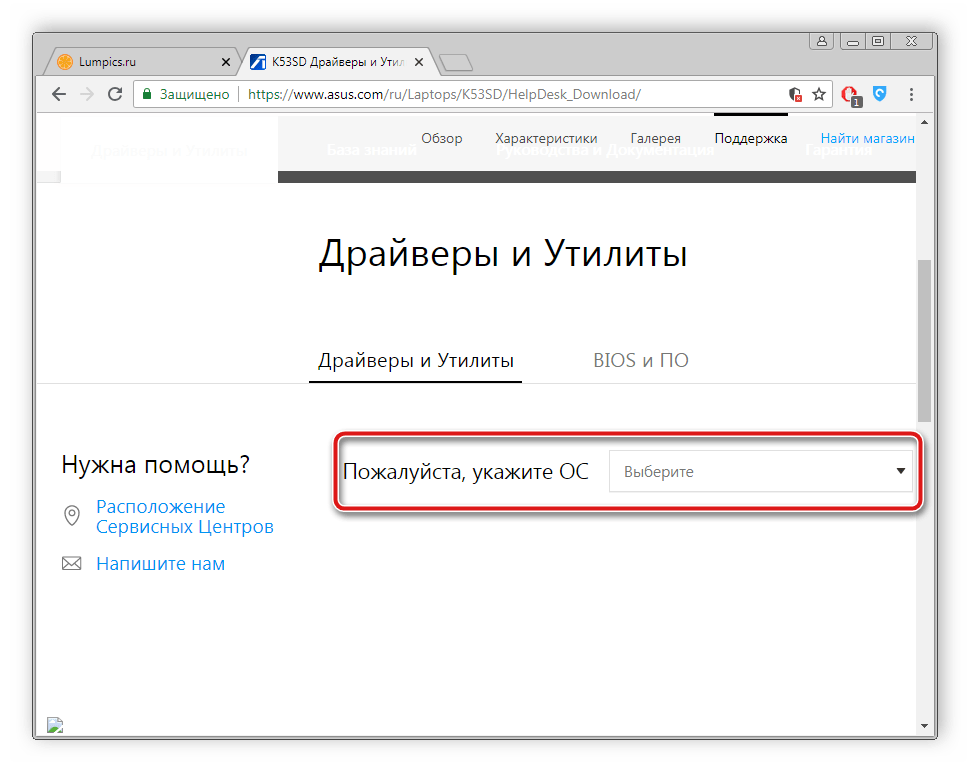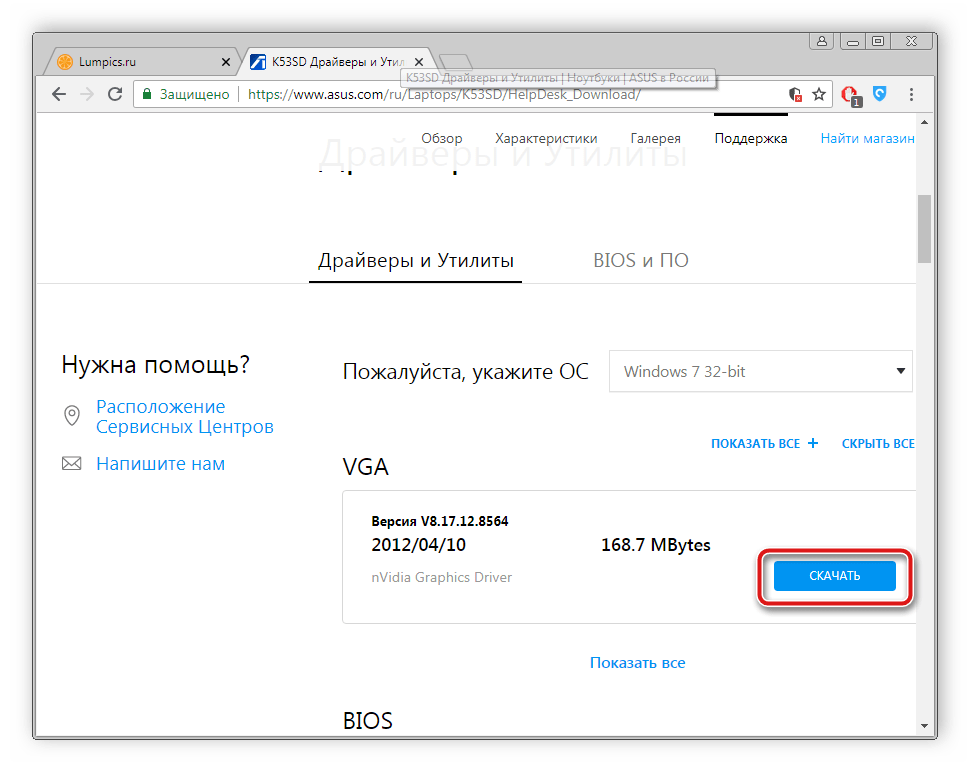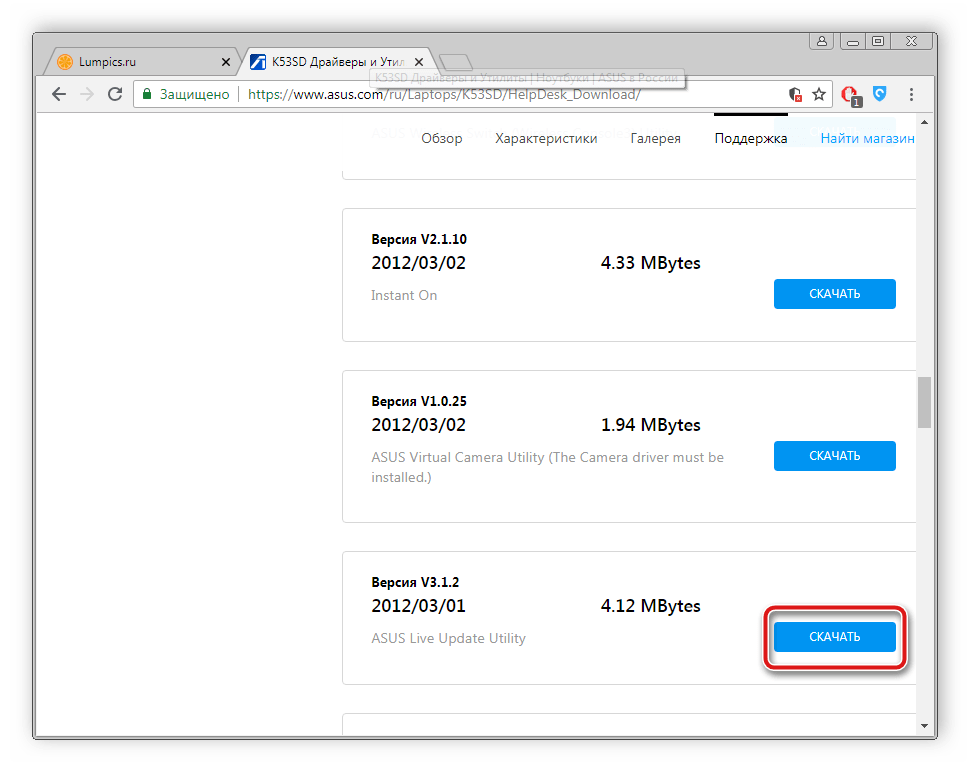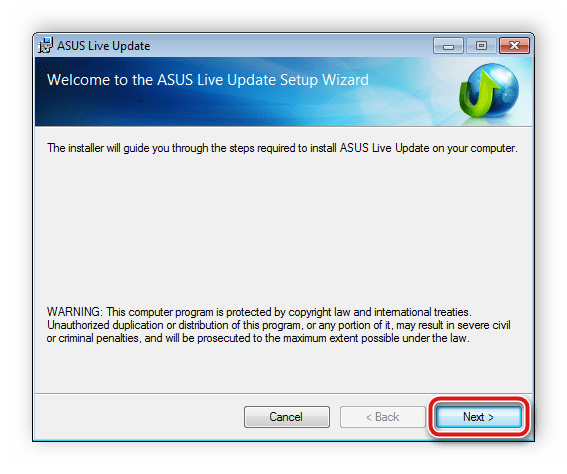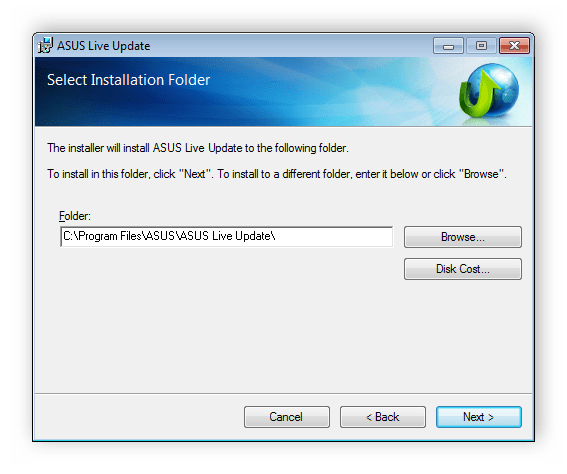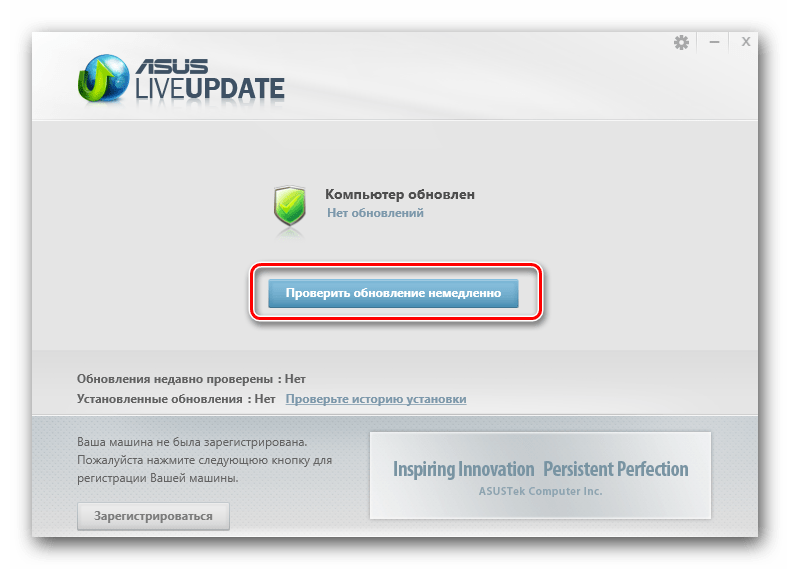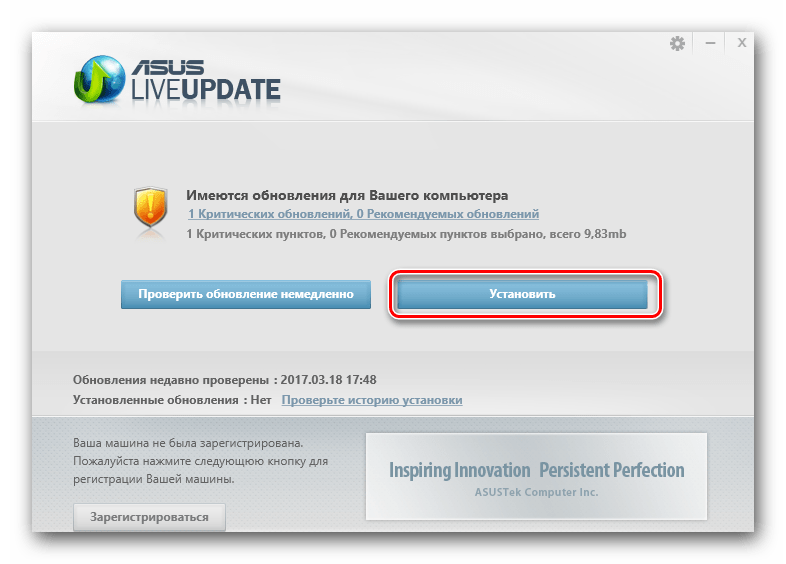- Скачивание драйверов для Asus N53S
- Скачиваем драйвера для Asus N53S
- Способ 1: Официальный ресурс Asus
- Способ 2: Утилита от Asus
- Способ 3: Сторонние программы
- Способ 4: Идентификатор оборудования
- Способ 5: Встроенные средства Windows
- ASUS N53SV Скачать драйверы ноутбука
- Post navigation
- Добавить комментарий Отменить ответ
- Поиск
- Подключение, ремонт и обслуживание компьютерных устройств
- Рубрики сайта
- Подключение компьютерных устройств
Скачивание драйверов для Asus N53S
Для нормального функционирования любого ноутбука его обладателю потребуется выполнить установку программного обеспечения, чтобы комплектующие корректно работали в связке с операционной системой. Методов поиска, скачивания и инсталляции драйверов существует несколько. В этой статье мы рассмотрим подходящие варианты под ноутбук Asus N53S. Давайте приступим к их разбору.
Скачиваем драйвера для Asus N53S
Алгоритм действий у каждого метода отличается, поэтому стоит внимательно ознакомиться с каждым из них, чтобы выбрать наиболее хороший и уже после этого следовать указанной инструкции. Мы же детально рассмотрим все возможные варианты.
Способ 1: Официальный ресурс Asus
У каждой крупной компании, занимающейся производством компьютеров или ноутбуков, имеется официальная страница в интернете, куда они не только выкладывают информацию о продукции, но и помогают пользователям в решении их проблем. На странице поддержки также находятся все необходимые файлы. Там и нужно произвести поиск драйверов, делается это вот так:
- Перейдите на веб-ресурс поддержки Asus.
- Подведите указатель на всплывающее меню «Сервис» и выберите раздел «Поддержка».
В появившейся вкладке найдите строку поиска и введите в нее модель используемого устройства.
На данном сайте ОС не определяется самостоятельно, поэтому во всплывающем меню вам потребуется выбрать установленную на вашем девайсе версию Виндовс.
Далее откроется список со всеми присутствующими драйверами и вам останется только загрузить их по очереди, нажав на кнопку «Скачать».
Для начала установки просто откройте скачанный инсталлятор, и дождитесь окончания автоматического процесса.
Способ 2: Утилита от Asus
У компании Asus имеется собственная утилита, основное предназначение которой – поиск и установка обновлений для устройства. Использовать ее можно и в качестве софта обновления драйверов. Вам потребуется лишь следовать следующей инструкции:
- Перейдите на официальный ресурс поддержки ASUS.
- В меню «Сервис» откройте «Поддержка».
Далее введите в строку поиска используемый девайс.
Откроется страница по управлению устройством, где нужно перейти к «Драйверы и Утилиты».
Укажите операционную систему.
В списке найдите утилиту Asus Live Update Utility и нажмите на кнопку «Скачать».
Запустите загруженный файл и для начала инсталляции кликните на «Next».
Выберите место, куда хотите сохранить утилиту, и перейдите к следующему шагу.
Начнется процесс установки, после завершения которого откройте программу и сразу нажмите «Проверить обновление немедленно».
Чтобы установить файлы на ноутбук, нажмите на соответствующую кнопку.
Способ 3: Сторонние программы
Сейчас без проблем можно отыскать в интернете софт на любой вкус. Множество разработчиков создают новые программы, чтобы облегчить работу за компьютером другим пользователям. Среди списка такого ПО присутствуют и представители, функциональность которых сосредоточена на поиске и скачивании драйверов. Мы рекомендуем ознакомиться с другой статьей по ссылке ниже, чтобы изучить список лучших программ такого рода.
Кроме этого мы можем посоветовать задействовать DriverPack Solution, чтобы произвести поиск и установку подходящего программного обеспечения для комплектующих Asus N53S. Алгоритм действий там достаточно прост, нужно выполнить всего лишь несколько шагов. Подробнее об этом читайте в другом нашем материале, ссылку на который вы найдете ниже.
Способ 4: Идентификатор оборудования
У каждого подключенного к компьютеру или ноутбуку комплектующего присутствует свой идентификатор, благодаря которому происходит взаимодействие его с операционной системой. Встроенные возможности Windows позволяют узнать ID оборудования, а использовать эти данные можно для поиска и скачивания подходящих драйверов. Детально с этим процессом мы предлагаем вам ознакомиться в другой нашей статье.
Способ 5: Встроенные средства Windows
Как известно, в ОС Виндовс есть Диспетчер задач. В его функциональность входит не только мониторинг подключенных устройств, включение и отключение их. Он позволяет производить различные действия с драйверами. Например, вам доступно обновление их через сеть интернет или указание соответствующих файлов. Осуществляется данный процесс достаточно просто, нужно лишь следовать инструкциями, которые приведены в статье ниже.
Выше мы ознакомились с пятью различными вариантами поиска и скачивания ПО для ноутбука компании Asus модели N53S. Как видите, все они очень легки, не занимают много времени, а приведенные инструкции будут понятны даже неопытному пользователю.
ASUS N53SV Скачать драйверы ноутбука
Драйверы и программное обеспечение для Windows

Драйверы для Windows 7 (64-bit)
Драйверы для Windows 7 совместимы с Windows 8, Windows 10
| Категория | Описание ПО | |
| VGA | Версия V8.17.12.6754 2011/09/13155.8 MBytes nVidia Графический драйвер | СКАЧАТЬ |
| BIOS | Version 215 2012/02/101.03 MBytes BIOS 215 1. Показать серийный номер системы в меню настройки 2. Добавить функцию поддержки новых процессоров 3. Обновление микрокода CPU 4. Исправить, иногда система не может загрузиться после нажатия кнопки питания. 5.Обновление прошивки EC | СКАЧАТЬ |
| AUDIO | Версия V6.0.1.6334 2011/06/0783.27 MBytes Звуковой драйвер Realtek | СКАЧАТЬ |
| LAN | Версия V7.41.216.2011 2011/04/205.48 MBytes Realtek Сетевой драйвер | СКАЧАТЬ |
| Card Reader / Кардридер | Версия V1.8.17.26026 2010/11/228.04 MBytes Alcor Драйвер для картридера (чтения карт) | СКАЧАТЬ |
| TouchPad | Версия V7.0.5.16 2010/11/266.88 MBytes Elantech Драйвер сенсорной панели — Touchpad | СКАЧАТЬ |
| Others | Версия V7.0.0.1144 2011/01/1711.82 MBytes Интерфейс Intel Management Engine | СКАЧАТЬ |
| Utilities | Версия V2.1.35.0 2011/04/13133.32 MBytes Intel Приложение для беспроводного дисплея | СКАЧАТЬ |
| Беспроводная сеть Wireless | Версия V9.2.0.458 2012/02/211.99 MBytes Atheros Драйвер беспроводной локальной сети и приложение | СКАЧАТЬ |
| BIOS-Utilities | Версия V2.31.1 2011/01/05356.51 KBytes Утилита для Windows BIOS | СКАЧАТЬ |
| USB | Версия V3.0.116.3 2011/03/232.43 MBytes Драйвер USB3.0 | СКАЧАТЬ |
| Чипсет | Версия V9.2.0.1021 2011/04/202.49 MBytes Intel INF Обновить драйвер | СКАЧАТЬ |
| BlueTooth | Версия V7.2.0.65 2011/04/1399.9 MBytes Azurewave Драйвер BlueTooth | СКАЧАТЬ |
| Камера | Версия V061.005.200.450 2011/01/041.6 MBytes Chicony Драйвер камеры | СКАЧАТЬ |
| TV/Radio | Версия V1.0.6.8038 2010/11/301.28 MBytes Драйвер ТВ-тюнера | СКАЧАТЬ |
| EMI и безопасность | Версия V1.0 2011/10/27185.51 KBytes Европейская экомаркировка | СКАЧАТЬ |
Драйверы для Windows 7 (32-bit)
Драйверы для Windows 7 совместимы с Windows 8, Windows 10
| Категория | Описание ПО | |
| BIOS | Version 215 2012/02/101.03 MBytes BIOS 215 1. Показать серийный номер системы в меню настройки 2. Добавить функцию поддержки новых процессоров 3. Обновление микрокода CPU 4. Исправить, иногда система не может загрузиться после нажатия кнопки питания. 5.Обновление прошивки EC | СКАЧАТЬ |
| Others | Версия V1.0.400.4 2010/08/1917.54 MBytes Приложение Turbo Boost Monitor | СКАЧАТЬ |
| EMI и безопасность | Версия V1.0 2011/10/27185.51 KBytes Европейская экомаркировка | СКАЧАТЬ |

Дополнительная информация. Если Вы не знаете, как подключить к компьютеру дополнительное устройство, и Вам нужна инструкция для его правильного подключения, можете использовать строку поиска на этом веб-сайте (находится в верхней правой части любой страницы) или напишите нам.
Для использования любого компьютерного устройства необходимо программное обеспечение (драйвер). Рекомендуется использовать оригинальное программное обеспечение, которое входит в комплект Вашего компьютерного устройства.
Если у Вас нет программного обеспечения, и Вы не можете его найти на веб-сайте производителя компьютерного устройства, то мы поможем Вам. Сообщите нам модель Вашего принтера, сканера, монитора или другого компьютерного устройства, а также версию операционной системы (например: Windows 10, Windows 8 и др.).
Поиск информации об операционной системе в Windows 10
Поиск информации об операционной системе в Windows 7, Windows 8, Windows 8.1. Читать далее.
Определение версии macOS, установленной на компьютере Mac (Версию операционной системы компьютера Mac и сведения о ее актуальности можно найти в разделе «Об этом Mac»).
В меню Apple в углу экрана выберите пункт «Об этом Mac». Вы увидите название macOS, например macOS Mojave, и номер версии. Если нужно также узнать номер сборки, для его отображения щелкните номер версии.
Post navigation
 Самое необходимое программное обеспечение для любого компьютера — если вы купили новый компьютер или переустановили операционную систему, то на этой странице сайта вы найдете все необходимое программное обеспечение и инструкции по его установке. Самое необходимое программное обеспечение для любого компьютера — если вы купили новый компьютер или переустановили операционную систему, то на этой странице сайта вы найдете все необходимое программное обеспечение и инструкции по его установке. |
 Установка SSD для ноутбуков и настольных компьютеров. Передача данных. — Пошаговое руководство, показывающее, как установить твердотельный накопитель Kingston на настольный компьютер или ноутбук с помощью прилагаемого программного обеспечения Acronis. Установка SSD для ноутбуков и настольных компьютеров. Передача данных. — Пошаговое руководство, показывающее, как установить твердотельный накопитель Kingston на настольный компьютер или ноутбук с помощью прилагаемого программного обеспечения Acronis. |
 Драйвер – компьютерное программное обеспечение, с помощью которого операционная система (Windows, Linux, Mac и др.) получает доступ к аппаратному обеспечению устройства (компьютера, принтера, сканера и др. ). Драйвер – компьютерное программное обеспечение, с помощью которого операционная система (Windows, Linux, Mac и др.) получает доступ к аппаратному обеспечению устройства (компьютера, принтера, сканера и др. ). |
Добавить комментарий Отменить ответ
Поиск
Подключение, ремонт и обслуживание компьютерных устройств

Помощь в подключении и использовании компьютерных устройств, а также в поиске и установке драйверов и другого программного обеспечения. Драйвер – используется для управления подключенным к компьютеру устройством. Драйвер создается производителем устройства и поставляется вместе с ним. Для каждой операционной системы нужны собственные драйверы.
Рубрики сайта
Подключение компьютерных устройств
Copyright © 2021 DriverMaster. Помощь в подключении компьютерных устройств, а также в установке драйверов и другого ПО. Обратная связь